Relatív témák
[ExpertWiFi] Mi az az önállóan meghatározott hálózat (SDN) és hogyan állítható be egy SDN?
Részletesebb utasításokat talál az alábbi ASUS Youtube videó linkre kattintva, hogy többet tudjon meg arról, hogy mi az a Self-defined network (SDN)?
Tartalom
A. Mi az a Self-defined Network (SDN)?
B. A Self-Defined Network (SDN) jellemzői
C. Előkészületek a beállítás előtt
D. Self-Defined Network (SDN) beállítása az ExpertWiFi APP segítségével
E. Self-Defined Network (SDN) beállítása az ExpertWiFi Router Web GUI segítségével
A Self-Defined Network (SDN) akár öt SSID-t biztosít az eszközök szétválasztására és prioritásuk meghatározására különböző üzleti használatok és hálózati alternatívák szerint. Az SDN elkülönül a fő WiFi hálózatoktól, és különböző hálózati szegmensek hozhatók létre különböző hálózati forgatókönyvekhez, mint például alkalmazottak, vendégportálok, vendéghálózatok, IoT hálózatok és VPN hálózatok, biztonságosabb kapcsolatot biztosítva. Különböző SDN hálózatokat hozhat létre, hogy megfeleljen a hálózati forgatókönyvek különféle követelményeinek.
1. Alkalmazott:Hozzon létre egy Wi-Fi hálózatot az alkalmazottainak.
2. Vendégportál:Hozzon létre egy captive portált digitális marketing és promóciós célokra. Testreszabhatja a hátteret és meghatározhatja a vendégportál szolgáltatási feltételeit. Emellett az ügyfeleket a közösségi média csatornáira vagy weboldalára is irányíthatja a további elköteleződés érdekében.
3. Vendéghálózat:Hozzon létre egyszeri hozzáférést vagy ütemezett hálózati kapcsolatot ügyfelei vagy látogatói számára.
4. Ütemezett hálózat:Tervezze meg a napi vagy heti online időt a vezeték nélküli hálózathoz.
5. IoT hálózat:Könnyen elkülöníthet egy hálózatot az IoT eszközei számára.
6. VPN hálózat:Biztonságos vezeték nélküli internetkapcsolatot hozhat létre VPN alagutakon keresztül.
7. Forgatókönyv-felfedező:Válassza ki a megfelelő forgatókönyvet a vezeték nélküli hálózat létrehozásához az Ön igényei és üzleti típusai szerint.
8. Testreszabott hálózat:Építsen teljesen testreszabott SDN hálózatot.
1). Az Ön által meghatározott hálózat (SDN) jelenleg csak az ExpertWiFi router sorozatot támogatja. A termék specifikációit megtekintheti az ASUS hivatalos weboldalán.
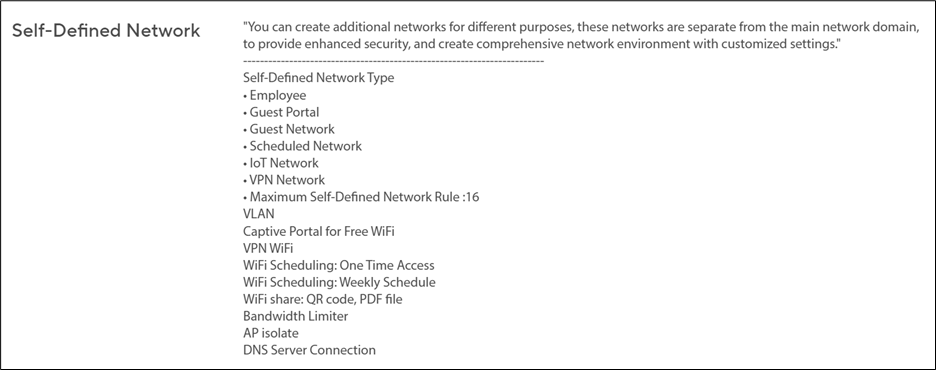
2). Kérjük, vegye figyelembe, hogy az SDN WiFi hálózat létrehozásakor egy VLAN hálózat is létrejön egyidejűleg.
3). Kérjük, frissítse Expert WIFI routerét a legújabb firmware verzióra. További információk a firmware frissítésekről, kérjük, tekintse meg [ExpertWiFi] Hogyan frissíthetem az ExpertWiFi router firmware-jét? (WebGUI)
4). Kérjük, telepítse az ASUS Expert WiFi App-ot, ha az ASUS Expert WiFi App-on keresztül szeretné beállítani az SDN hálózatot, és győződjön meg arról, hogy az App a legfrissebb verzióban van.
További információk az ExpertWiFi App-ról, kérjük, tekintse meg az alábbi cikkeket.
[ASUS ExpertWiFi Router] Könnyű QR-kód beállítás
1). Nyissa meg az ExpertWiFi alkalmazást Android vagy iOS eszközén.
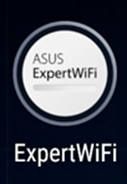
2). Kattintson a [SDN] opcióra, majd válassza ki a kívánt SDN profilt. Itt példaként a [Guest Network] -et használjuk.
Kattintson a [Guest Network] lehetőségre, és állítsa be a WiFi SSID-t és jelszót.
A WiFi ütemezésnél választhatja az egyszeri hozzáférést, és beállíthat egy engedélyezési időszakot, vagy ütemezhet konkrét időpontokat az SDN hálózat be- és kikapcsolására.
A WiFi biztonság szempontjából javasoljuk, hogy állítson be jelszót az SDN WiFi hálózathoz a biztonság növelése érdekében, ahelyett hogy jelszó nélküli nyílt rendszert használna.
Ezután kattintson az [Apply] gombra a beállítás befejezéséhez.
Az alábbi példában látható, hogy az épp most létrehozott SDN hálózat 2 órán át áll rendelkezésre a vendégek számára.
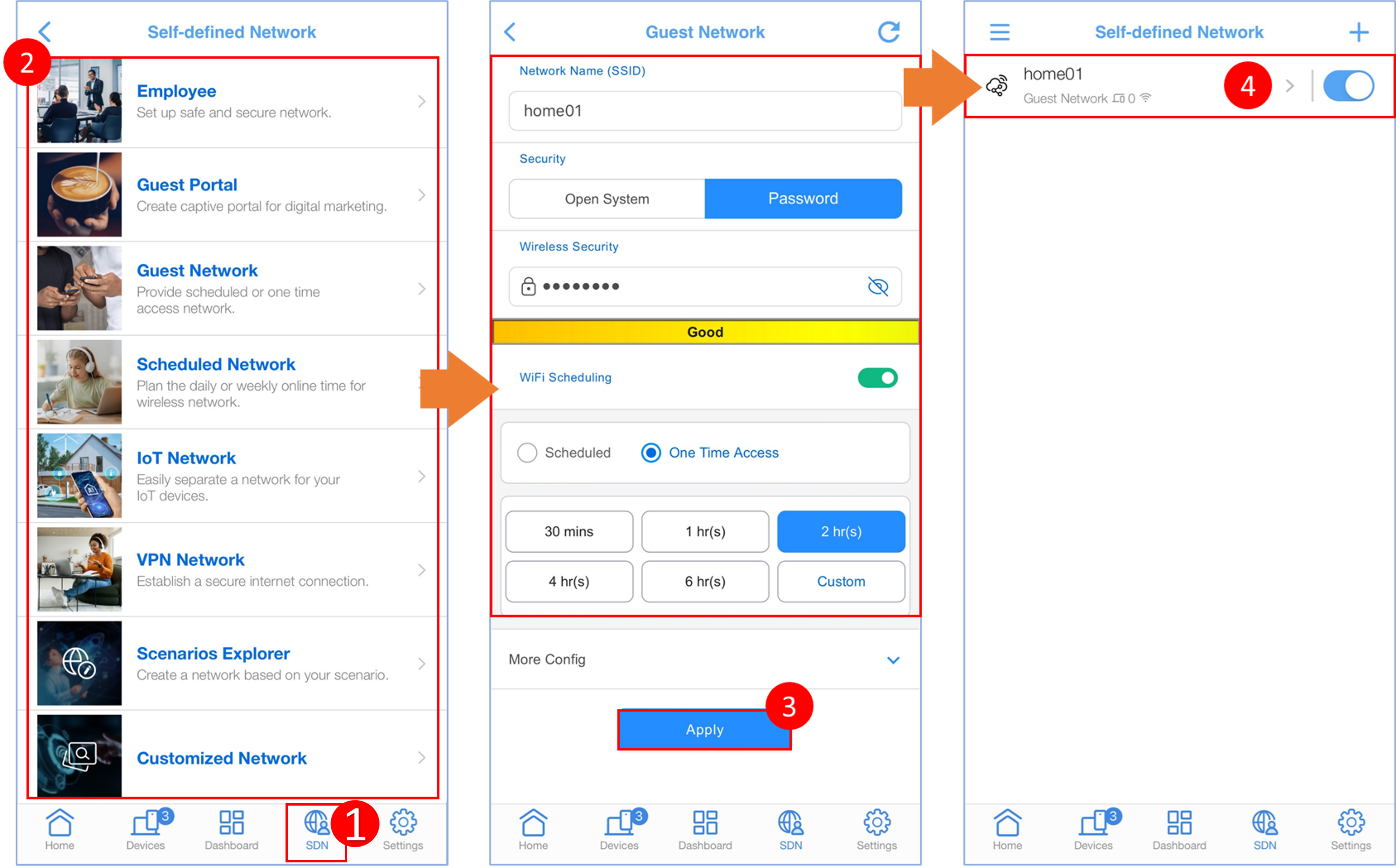
1. Csatlakoztassa számítógépét az ASUS ExpertWiFi routerhez Ethernet kábellel vagy WiFi-vel. Nyissa meg a webböngészőt, és írja be az ExpertWiFi router LAN IP címét, vagy keresse fel a http://expertwifi.net oldalt az ExpertWiFi Web GUI eléréséhez.

2. Adja meg a bejelentkezési fiókot és jelszót, majd kattintson a [Bejelentkezés] gombra.

Megjegyzések:Ha elfelejti a felhasználónevet és jelszót, alapértelmezett beállításokra kell visszaállítania a routert, és új fiókot/jelszót kell beállítania.
A router alapértelmezett állapotba való visszaállításával kapcsolatos útmutatót lásd itt: [ExpertWiFi] Hogyan állíthatja vissza az ExpertWiFi routert a gyári beállításokra?
3. Miután bejelentkezett a router GUI-ba, kattintson a [Egyéni hálózat] menüpontra, és válassza ki az igényeinek leginkább megfelelő profilt.
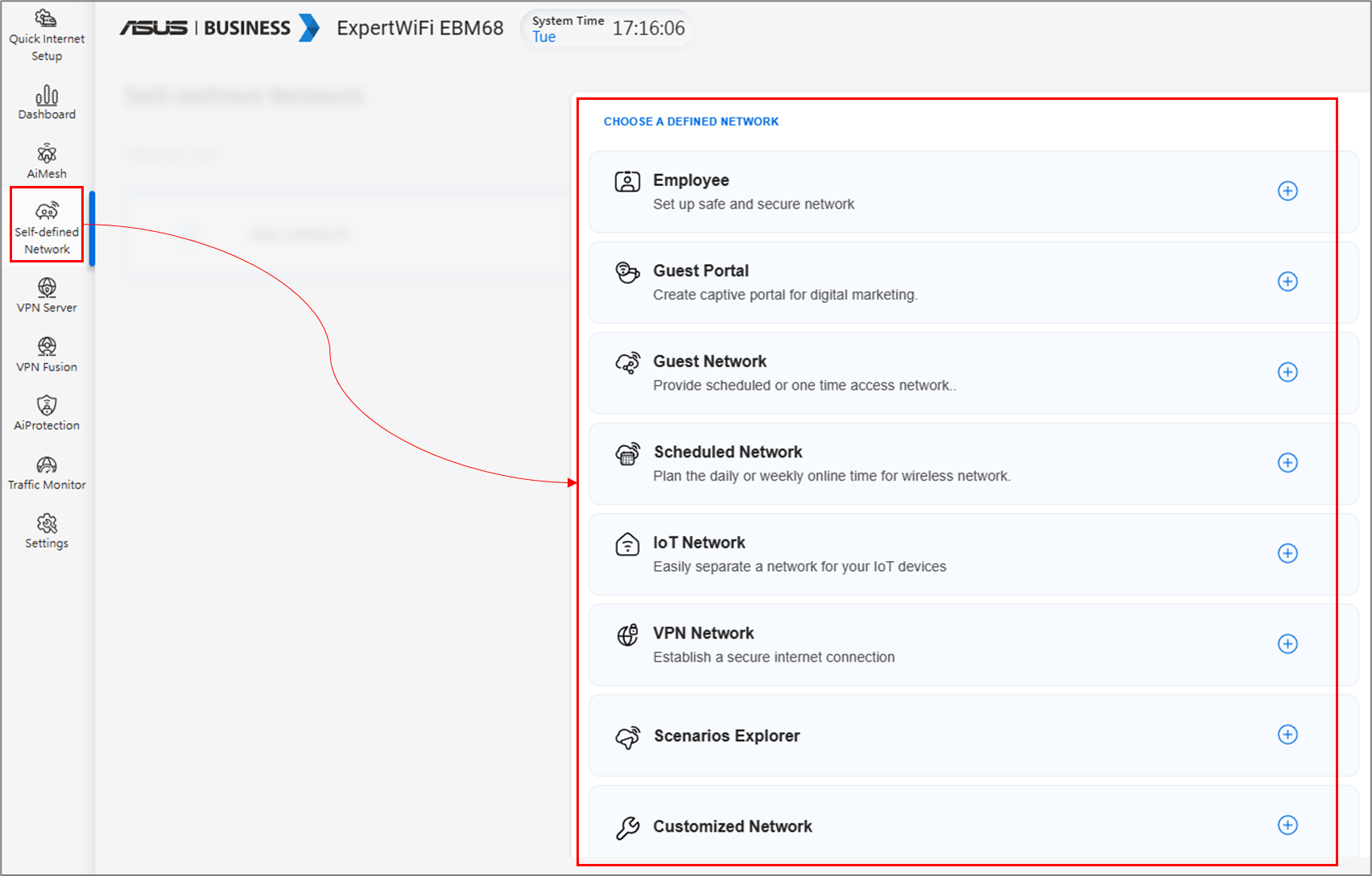
4. Itt a Guest Network-et vesszük példaként.
Általános beállítások:
- Állítsa be a WiFi SSID-t és jelszót. Javasoljuk, hogy állítson be jelszót az SDN WiFi hálózathoz a biztonság növelése érdekében, ahelyett, hogy jelszó nélküli nyílt rendszert használna.
- WiFi Ütemezés: Kiválaszthatja az egyszeri hozzáférést és beállíthatja az engedélyezési időszakot vagy ütemezhet konkrét időpontokat az SDN hálózat be- és kikapcsolására.
Ezt követően kattintson az [Alkalmaz] gombra a beállítás befejezéséhez.
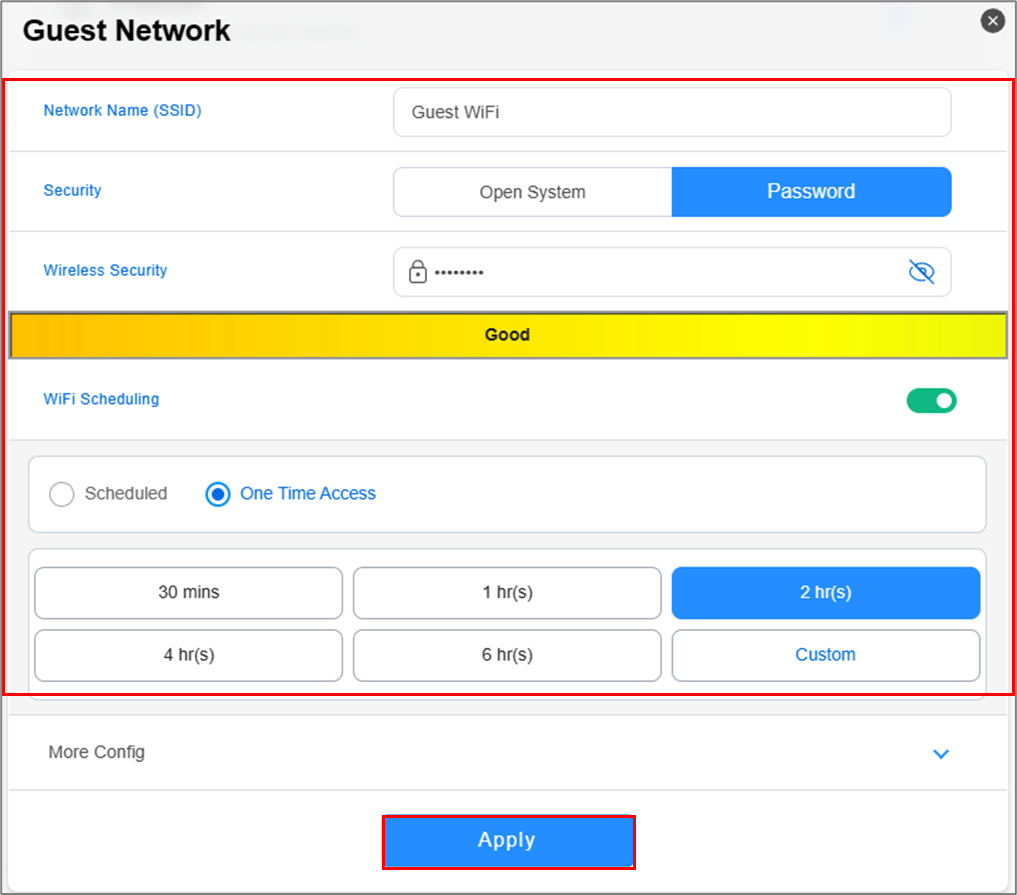
A beállítás befejezése után visszatérhet az imént létrehozott SDN profilhoz. A következő információkat fogja látni:
- Lesz egy óra ikon, amely jelzi a Guest hálózat WiFi hátralévő idejét. Amikor az idő lejár, a Guest hálózat inaktiválódik.
- Ha törölni szeretné ezt a profilt, térjen vissza a profilhoz, és kattintson a törlés ikonra.
- Ha új SDN hálózatot szeretne létrehozni, egyszerűen kattintson a “+” ikonra, és kövesse ugyanazt a folyamatot újra.

További beállítások általános és speciális beállításokban.
- WiFi band: Kiválaszthatja, hogy melyik WiFi sávhoz alkalmazza ezt az SDN hálózatot. A támogatott WiFi sávok modellfüggők. Kérjük, tekintse meg az ASUS router modelljének termék specifikációs oldalát a támogatott WiFi sávokért.
- AiMesh Mode: Beállíthatja, hogy szinkronizálja-e ezt az SDN hálózatot az AiMesh csomópontokkal.
- Sávszélesség korlátozó: Beállíthat egy sávszélesség korlátozót az SDN hálózat feltöltési vagy letöltési sebességének korlátozására.
- Access intranet: Ennek az opciónak az alapértelmezett beállítása a letiltás. Ha nem szeretné, hogy a vendégeszközök hozzáférjenek a belső hálózat más eszközeihez vagy szolgáltatásaihoz (például NAS, hálózati szomszédok, számítógépes megosztott mappák stb.), kérjük, hagyja letiltva ezt az opciót. Ezzel szemben engedélyezheti ezt az opciót, hogy lehetővé tegye a vendégeszközök számára a hozzáférést a belső hálózati eszközökhöz.
- DNS server: Az útválasztó alapértelmezés szerint az ISP DNS szerverét fogja használni. Ha más DNS szervereket szeretne használni, menjen az advanced settings és kattintson a [Assign], hogy választhasson egy előre beállított DNS szerver közül, vagy állítson be egyet manuálisan.
- VPN: Beállíthat egy VPN kapcsolatot az SDN hálózatokhoz. Kattintson az SDN profilra és aktiválja a VPN-t, majd választhat, hogy VPN kliens vagy VPN szervert szeretne használni. Ha még nem állított be VPN klienst vagy VPN szervert, kérjük, kattintson a [Go Setting] gombra, hogy hozzáadjon egyet.
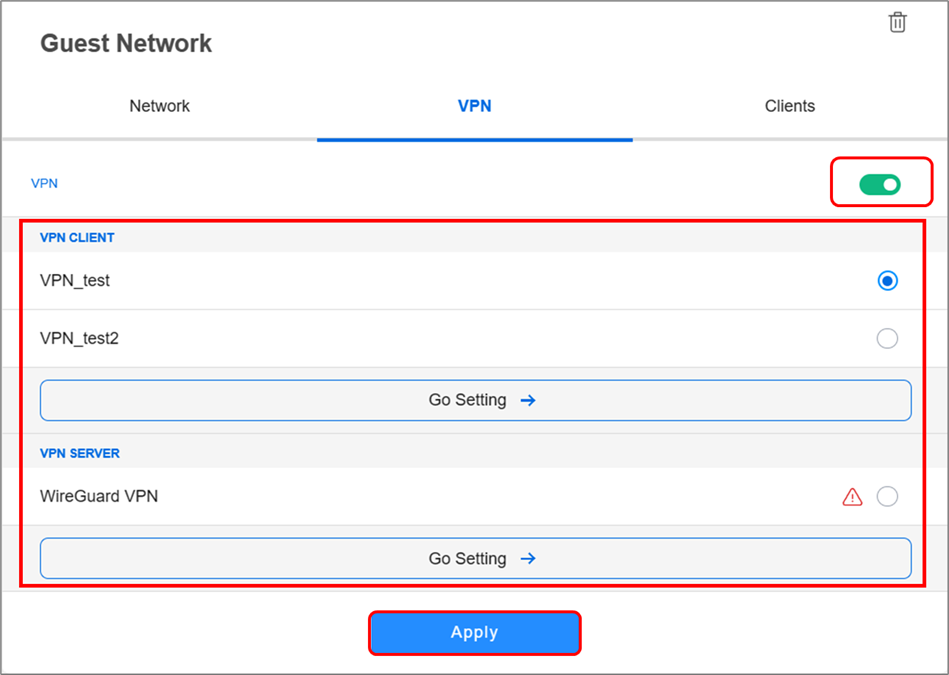
1. Hogyan lehet elhárítani azt a problémát, hogy a WiFi eszközök csatlakoznak az SDN hálózathoz, de nem tudnak hozzáférni az internethez?
Kérjük, győződjön meg arról, hogy a vezeték nélküli eszközei (telefonok vagy számítógépek) az ASUS router WiFi lefedettségi területén belül vannak. Ha a WiFi jel túl gyenge, előfordulhat, hogy nem tud hozzáférni az internethez. További információkat az alábbi cikkekben találhat.
[Wireless Router] Mi a különbség a 2,4GHz és az 5GHz között?
Hogyan szerezhetem meg a (Utility / Firmware)?
Letöltheti a legújabb drivereket, szoftvereket, firmware-t és felhasználói kézikönyveket az ASUS Download Center-ből.
Ha további információra van szüksége az ASUS Download Center-rel kapcsolatban, kérjük, tekintse meg ezt a linket.